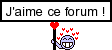14-01-2021, 11:22
(Modification du message : 14-01-2021, 11:32 par steve.bordet.)
Bonjour les Condoriens,
Juste pour indiquer que j'ai pu utiliser mon casque VR COSMOS VIVE sur condor V2.
Cela n'a pas été sans mal pour ce matériel. Tout d'abord, parcequ'il est indiqué dans le manuel de condor 2 (dont je suis le traducteur officiel ) qu'il faut après avoir installé steamVR installer également OCULUS HOME. Sauf que on ne trouve plus l'application OCULUS HOME mais désormais la dernière version du logiciel chez OCULUS s'appelle OCULUS RIFT CORE 2.
) qu'il faut après avoir installé steamVR installer également OCULUS HOME. Sauf que on ne trouve plus l'application OCULUS HOME mais désormais la dernière version du logiciel chez OCULUS s'appelle OCULUS RIFT CORE 2.
Donc ne cherchez pas la version HOME, que ce soit sur le store de oculus ou steam, vous ne la trouverez pas. Allez juste télécharger l'appli sur le site de OCULUS qui une fois teléchargée s'appelle OculusSetup tout simplement. Ensuite lancez l'installation de l'appli qui prend quand même 5go de place sur votre DD. Ne lancez pas l'application pour l'instant.
Installez la dernière version de Revive comme indiqué. Sauf que ensuite, copier-coller tout simplement le contenu complet du dossier d'installation de Revive qui chez moi ne s'appelait pas ReviveRevive mais juste Revive et se trouvait par défaut dans le disque C:\PROGRAM files\ puis coller le à l'intérieur du dossier d'installation de Condor 2.
Avec la version de OCULUS RIFT CORE 2 je n'ai pas d'onglet supplémentaire dans l'application steam. Par contre j'ai un dashbord qui s'est rajouté en bas à droite de ma barre des taches Windows 10 avec les autres applications réduites(lancées en arrière plan). Il suffit de cliquer sur celui de Revive et de cliquer ensuite sur le menu sur "Injecter" puis dans l'explorateur qui s'ouvre aller chercher le chemin de votre exécutable de Condor.exe pour le sélectionner. Ce qui a pour effet de lancer Condor 2.
Préalablement votre casque VR COSMOS(je suppose que cela vaut aussi pour d'autre casque hors oculus !?) doit être actif avec steamVR actif.
Allez dans le Menu Setup de Condor 2 pour cochez la case Oculus RIFT (la case mirroir n'est pas obligatoire (pour moi elle n'a aucun effet si je veux que l'on voit ce que j'ai dans mon casque il vaut mieux que j'active le mode mirroir par le menu steam). Ensuite réglez le pourcentage aux environs de 120%. En fait c'est la taille de ce que vous verrez dans votre casque. En gros si vous mettez 50% vous aurez l'impression que votre personnage(avatar pilote) mesurera 6 mètres et si vous mettez à 150% au contraire vous aurez l'impression d'être liliputien.
=== ! Important pour le COSMOS ! ne pas activer le supersampling MSAA fourni par Condor du Menu Setup ===
Vous pouvez activez la case à cocher "VSYNC". Pour moi avec ou sans pas de changement sur ma carte graphique RTX 30xx.
Vous pouvez choisir un mode fenêtré avec la résolution minimum pour éviter à votre carte graphique d'avoir à gérer un affichage trop précis en plus de celui de votre casque.
Sauf si vous avez une personne de votre entourage qui veut voir la simulation se dérouler sur l'écran et chose intéressante (même si pour l'instant il n'existe pas le mode écolage) il pourrait tout à fait avoir un autre joystick disposant de toutes les fonctions nécessaires pour lui aussi pouvoir piloter en même temps que vous le même planeur. Donc en gros un mode écolage qui pourrait être le prof avec le casque VR installé avec ses propres périphériques et l'élève avec les siens qui lui suivrait la simu sur l'écran (à vous de voir...)
Vous choisissez ensuite de mettre tout au maximum dans les réglages de qualité au bas du menu et vous validez les changements.
Enfin il ne vous reste plus qu'à paramétrer votre vol et à cliquer sur FLY. A ce moment là l'affichage bascule dans le casque VR en plus de celui sur l'écran du PC.
Avec la souris vous pourrez cliquer sur commencer le vol. Si vous ne voyez pas le petit menu pour démarrer le vol cliquer d'abord sur la fenêtre de Condor V2 sur l'écran du PC puis sur la touche Echapp de votre clavier et vous retrouverez le menu de démarrage de la session de Vol.
la magie de la VR opère. La vue est magnifique si vous avez bien effectué vos réglages avancés aussi sur steamVR dans les paramètres de supersampling(pour moi 350%).
Bon attention au mal de mer quand même ! Moi malheureusement j'y suis sujet avec ce casque alors que dans la vraie vie en l'air çà ne me fait rien (je vol en vrai).
Petit bémol quand même déjà indiqué dans les posts : les contrôleurs(manettes) ne sont pas pris en charges et également et c'est là que cela est dommage la souris.
Pourquoi la souris est importante ? : parce que vous ne pourrez pas utiliser les fonctions activables d'une part (donc il vaut mieux avoir de bons joysticks avec plein de boutons programmables comme chez moi le HOTAS COUGAR) et surtout d'autre part vous ne pourrez pas utiliser les fonctions programmables par la souris du PAD GPS en cours de vol.
Mais c'est déjà pas si mal ! N'est ce pas ?
A noter donc :
HTC VIVE COSMOS OK pour la VR Condor 2
Pas de souris dans la simu
Pseudo écolage possible notamment dans des clubs de vols à voiles si on investit dans une config double de périphériques (palonniers joysticks bien programmables) et un écran PC + le casque VR.
N'hésitez pas à me faire vos retours d'expériences, réglages etc...
Cordialement.
MC Queen.
Juste pour indiquer que j'ai pu utiliser mon casque VR COSMOS VIVE sur condor V2.
Cela n'a pas été sans mal pour ce matériel. Tout d'abord, parcequ'il est indiqué dans le manuel de condor 2 (dont je suis le traducteur officiel
 ) qu'il faut après avoir installé steamVR installer également OCULUS HOME. Sauf que on ne trouve plus l'application OCULUS HOME mais désormais la dernière version du logiciel chez OCULUS s'appelle OCULUS RIFT CORE 2.
) qu'il faut après avoir installé steamVR installer également OCULUS HOME. Sauf que on ne trouve plus l'application OCULUS HOME mais désormais la dernière version du logiciel chez OCULUS s'appelle OCULUS RIFT CORE 2.Donc ne cherchez pas la version HOME, que ce soit sur le store de oculus ou steam, vous ne la trouverez pas. Allez juste télécharger l'appli sur le site de OCULUS qui une fois teléchargée s'appelle OculusSetup tout simplement. Ensuite lancez l'installation de l'appli qui prend quand même 5go de place sur votre DD. Ne lancez pas l'application pour l'instant.
Installez la dernière version de Revive comme indiqué. Sauf que ensuite, copier-coller tout simplement le contenu complet du dossier d'installation de Revive qui chez moi ne s'appelait pas ReviveRevive mais juste Revive et se trouvait par défaut dans le disque C:\PROGRAM files\ puis coller le à l'intérieur du dossier d'installation de Condor 2.
Avec la version de OCULUS RIFT CORE 2 je n'ai pas d'onglet supplémentaire dans l'application steam. Par contre j'ai un dashbord qui s'est rajouté en bas à droite de ma barre des taches Windows 10 avec les autres applications réduites(lancées en arrière plan). Il suffit de cliquer sur celui de Revive et de cliquer ensuite sur le menu sur "Injecter" puis dans l'explorateur qui s'ouvre aller chercher le chemin de votre exécutable de Condor.exe pour le sélectionner. Ce qui a pour effet de lancer Condor 2.
Préalablement votre casque VR COSMOS(je suppose que cela vaut aussi pour d'autre casque hors oculus !?) doit être actif avec steamVR actif.
Allez dans le Menu Setup de Condor 2 pour cochez la case Oculus RIFT (la case mirroir n'est pas obligatoire (pour moi elle n'a aucun effet si je veux que l'on voit ce que j'ai dans mon casque il vaut mieux que j'active le mode mirroir par le menu steam). Ensuite réglez le pourcentage aux environs de 120%. En fait c'est la taille de ce que vous verrez dans votre casque. En gros si vous mettez 50% vous aurez l'impression que votre personnage(avatar pilote) mesurera 6 mètres et si vous mettez à 150% au contraire vous aurez l'impression d'être liliputien.
=== ! Important pour le COSMOS ! ne pas activer le supersampling MSAA fourni par Condor du Menu Setup ===
Vous pouvez activez la case à cocher "VSYNC". Pour moi avec ou sans pas de changement sur ma carte graphique RTX 30xx.
Vous pouvez choisir un mode fenêtré avec la résolution minimum pour éviter à votre carte graphique d'avoir à gérer un affichage trop précis en plus de celui de votre casque.
Sauf si vous avez une personne de votre entourage qui veut voir la simulation se dérouler sur l'écran et chose intéressante (même si pour l'instant il n'existe pas le mode écolage) il pourrait tout à fait avoir un autre joystick disposant de toutes les fonctions nécessaires pour lui aussi pouvoir piloter en même temps que vous le même planeur. Donc en gros un mode écolage qui pourrait être le prof avec le casque VR installé avec ses propres périphériques et l'élève avec les siens qui lui suivrait la simu sur l'écran (à vous de voir...)
Vous choisissez ensuite de mettre tout au maximum dans les réglages de qualité au bas du menu et vous validez les changements.
Enfin il ne vous reste plus qu'à paramétrer votre vol et à cliquer sur FLY. A ce moment là l'affichage bascule dans le casque VR en plus de celui sur l'écran du PC.
Avec la souris vous pourrez cliquer sur commencer le vol. Si vous ne voyez pas le petit menu pour démarrer le vol cliquer d'abord sur la fenêtre de Condor V2 sur l'écran du PC puis sur la touche Echapp de votre clavier et vous retrouverez le menu de démarrage de la session de Vol.
la magie de la VR opère. La vue est magnifique si vous avez bien effectué vos réglages avancés aussi sur steamVR dans les paramètres de supersampling(pour moi 350%).
Bon attention au mal de mer quand même ! Moi malheureusement j'y suis sujet avec ce casque alors que dans la vraie vie en l'air çà ne me fait rien (je vol en vrai).
Petit bémol quand même déjà indiqué dans les posts : les contrôleurs(manettes) ne sont pas pris en charges et également et c'est là que cela est dommage la souris.
Pourquoi la souris est importante ? : parce que vous ne pourrez pas utiliser les fonctions activables d'une part (donc il vaut mieux avoir de bons joysticks avec plein de boutons programmables comme chez moi le HOTAS COUGAR) et surtout d'autre part vous ne pourrez pas utiliser les fonctions programmables par la souris du PAD GPS en cours de vol.
Mais c'est déjà pas si mal ! N'est ce pas ?
A noter donc :
HTC VIVE COSMOS OK pour la VR Condor 2
Pas de souris dans la simu
Pseudo écolage possible notamment dans des clubs de vols à voiles si on investit dans une config double de périphériques (palonniers joysticks bien programmables) et un écran PC + le casque VR.
N'hésitez pas à me faire vos retours d'expériences, réglages etc...
Cordialement.
MC Queen.